CapitaSearch คือนักจี้เบราว์เซอร์ที่จะเปลี่ยนแปลงการตั้งค่าเบราว์เซอร์ของคุณ
CapitaSearch เป็นส่วนขยายเบราว์เซอร์ที่น่าสงสัยจัดเป็นสลัดอากาศเบราว์เซอร์ มันเปลี่ยนการตั้งค่าเบราว์เซอร์และตั้งค่า search.capita.space เป็นหน้าแรกและแท็บใหม่และตั้งค่า Yahoo เป็นเครื่องมือค้นหาเริ่มต้น หากนักจี้ที่ติดตั้งผ่านทางการรวมฟรีแวร์การเปลี่ยนแปลงจะมาเป็นแปลกใจให้คุณเพราะคุณจะไม่ถูกขอให้อนุญาตพวกเขา และก็ไม่น่าที่คุณเพิ่มนักจี้ตัวเองดังนั้นการเปลี่ยนแปลงได้อย่างแน่นอนโดยไม่ได้รับอนุญาต 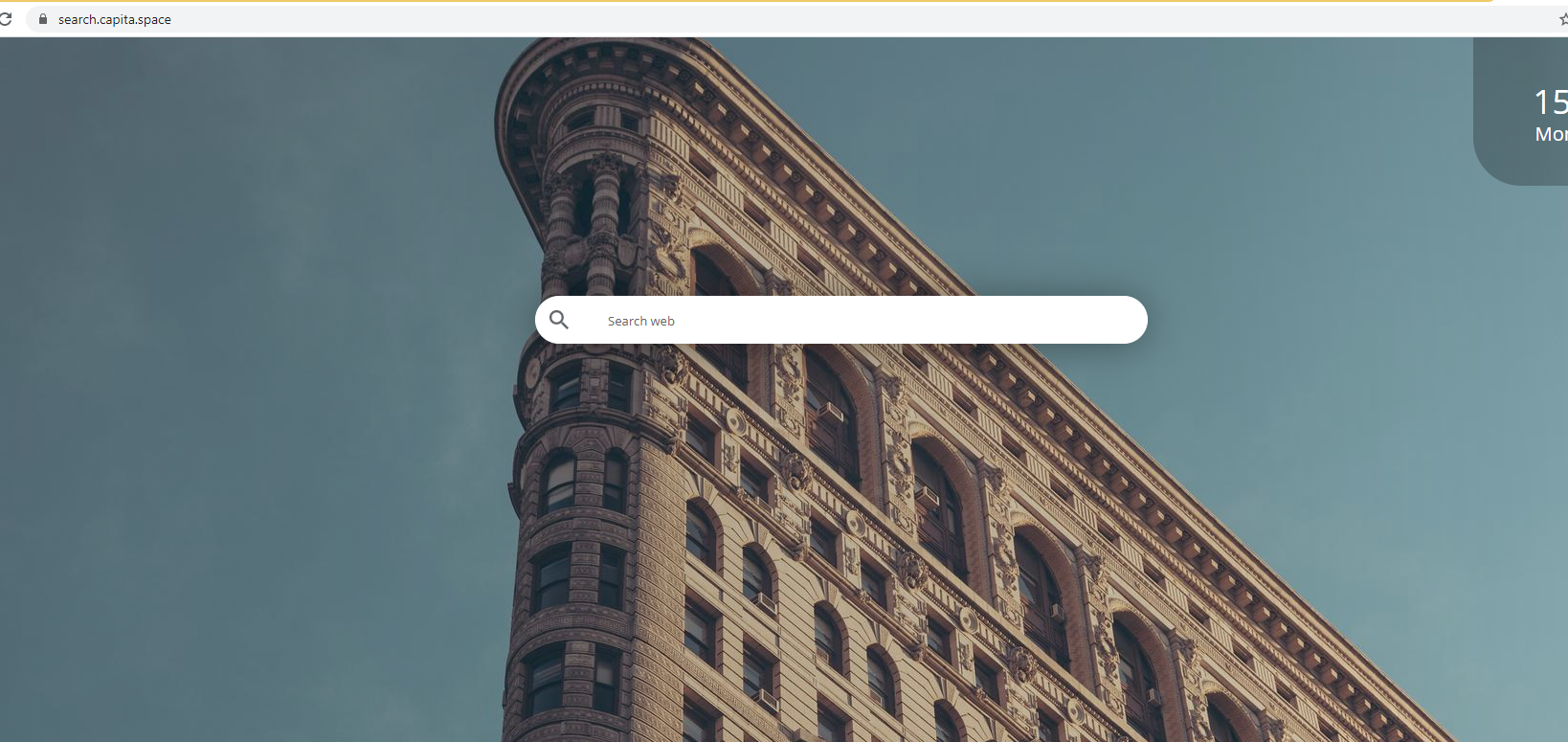 ของคุณ
ของคุณ
นักจี้ไม่เป็นอันตรายสวยพวกเขามักจะเป็น วัตถุประสงค์หลักของการติดเชื้อดังกล่าวคือการเปลี่ยนเส้นทางผู้ใช้ไปยังเว็บไซต์ที่ได้รับการสนับสนุนและสร้างอัตราการเข้าชม / รายได้ เพื่อที่จะดําเนินการเปลี่ยนเส้นทางเหล่านี้ hijackers เปลี่ยนการตั้งค่าเบราว์เซอร์และตั้งค่าเว็บไซต์ที่ส่งเสริมให้เป็นหน้าแรกแท็บใหม่และเครื่องมือค้นหา ในกรณีนี้ก็ค้นหา capita.space การเปลี่ยนเส้นทางเป็นส่วนที่อันตรายที่สุดของนักจี้เพราะพวกเขาอาจทําให้ผู้ใช้เว็บไซต์ที่อาจเป็นอันตรายที่โฮสต์มัลแวร์หรือส่งเสริมการหลอกลวง อย่างไรก็ตาม, นี้นักจี้เฉพาะดูเหมือนจะไม่เปลี่ยนเส้นทางผู้ใช้.
มันเป็นส่วนขยายที่ไร้ประโยชน์อย่างแท้จริงที่คุณไม่ได้ใช้ นอกจากนี้ยังติดตั้งโดยไม่ได้รับอนุญาตของคุณดังนั้นแม้ว่าจะมีประโยชน์คุณไม่ควรให้มัน ลบ CapitaSearch และคุณสามารถกลับไปเรียกดูปกติ
วิธีการทําไฮแจ็คเกอร์ติดตั้ง
เพราะไม่มีใครจะติดตั้งพวกเขาเป็นอย่างอื่นสลัดอากาศเบราว์เซอร์ใช้ bundling ซอฟแวร์ในการติดตั้ง ซอฟต์แวร์ bundling เป็นหลักเพิ่มข้อเสนอเพิ่มเติม (แอดแวร์มักจะ, เบราว์เซอร์ hijackers และโปรแกรมอาจไม่พึงประสงค์) เพื่อซอฟต์แวร์ฟรี. ข้อเสนอจะถูกเพิ่มในลักษณะที่ช่วยให้พวกเขาสามารถติดตั้งควบคู่ได้โดยไม่ต้องได้รับอนุญาตจากผู้ใช้ พวกเขาเป็นตัวเลือก แต่เพราะพวกเขาถูกซ่อนอยู่, ผู้ใช้มักจะไม่ทราบของพวกเขาและไม่สามารถยกเลิกการเลือกพวกเขา. อย่างไรก็ตาม, ตราบใดที่ผู้ใช้ให้ความสนใจกับวิธีการติดตั้งโปรแกรม, พวกเขาควรจะมีปัญหาในการยกเลิกการเลือกข้อเสนอ.
เมื่อคุณติดตั้งโปรแกรมฟรีโดยเฉพาะอย่างยิ่งถ้าคุณได้รับพวกเขาจากเว็บไซต์ที่โฮสต์ทุกชนิดของฟรีแวร์ให้แน่ใจว่าคุณให้ความสนใจกับกระบวนการ เหนือสิ่งอื่นใดคุณต้องเลือกการตั้งค่าขั้นสูง (กําหนดเอง) แทนค่าเริ่มต้นเมื่อเลือกตัวเลือก การตั้งค่าเริ่มต้นจะซ่อนข้อเสนอทั้งหมดและคุณจะไม่ได้รับแจ้ง แต่ถ้าคุณเลือกขั้นสูงคุณจะสามารถยกเลิกการเลือกทั้งหมดของพวกเขา
ผู้เสนอที่มาพร้อมกับโปรแกรมฟรีโดยทั่วไปจะไร้ประโยชน์และทําอันตรายมากกว่าดี. พวกเขาจะยากที่จะกําจัดเมื่อติดตั้ง. ดังนั้นเพื่อหลีกเลี่ยงการยุ่งเหยิงคอมพิวเตอร์ของคุณกับโปรแกรมขยะเสมอยกเลิกการเสนอ
คุณควรลบ CapitaSearch
นักจี้จะจี้เบราว์เซอร์ยอดนิยมทั้งหมดรวมทั้ง Internet Explorer Google Chrome และ Mozilla Firefox และเปลี่ยนการตั้งค่าของพวกเขา การเปลี่ยนแปลงรวมถึง search.capita.space ถูกตั้งเป็นหน้าแรกและแท็บใหม่และ Yahoo เป็นเครื่องมือค้นหาเริ่มต้น เพื่อย้อนกลับการเปลี่ยนแปลงเหล่านี้คุณจะต้องกําจัดโจร จนกระทั่งแล้วคุณจะติดอยู่กับเว็บไซต์โหลดทุกครั้งที่คุณเปิดเบราว์เซอร์ของคุณ
นักจี้ของเว็บไซต์ที่ส่งเสริมเป็นพื้นฐานมาก. มีพื้นหลังที่สวยงามที่จะเปลี่ยนทุกครั้งที่คุณเข้าชมเว็บไซต์และช่องค้นหา การค้นหาที่ดําเนินการผ่านช่องค้นหาจะนําไปสู่ Yahoo ในขณะที่ Yahoo เป็นเครื่องมือค้นหาที่ปลอดภัยและถูกต้องตามกฎหมายอย่างสมบูรณ์คุณจะถูกบังคับให้ใช้โดยนักจี้เป็นหลัก นอกจากนี้ยังไม่จําเป็นต้องใช้เว็บไซต์ของบุคคลที่สามเพื่อเข้าถึง Yahoo เมื่อคุณสามารถไปที่มันโดยตรง หากคุณต้องการคุณยังสามารถตั้งค่า Yahoo เป็นเครื่องมือค้นหาเริ่มต้นของคุณเมื่อคุณดําเนินการค้นหาผ่านทางแถบที่อยู่เบราว์เซอร์ ไม่จําเป็นต้องใช้เว็บไซต์ที่น่าสงสัยสําหรับที่
ในกรณีที่คุณยังสังเกตเห็นนโยบายความเป็นส่วนตัวของเว็บไซต์ไม่มีที่ไหนเลยที่จะพบ มันจะบอกว่า “นโยบายความเป็นส่วนตัว” ที่ด้านล่างของเว็บไซต์ แต่คุณไม่สามารถเปิดได้ เอกสารนี้ควรจะอธิบายชนิดของข้อมูลที่ไซต์เก็บรวบรวมเกี่ยวกับคุณและวิธีการใช้ แม้ว่าจะปลอดภัยที่จะบอกว่านักจี้จะติดตามสิ่งที่คุณค้นหา, สิ่งที่คุณเยี่ยมชมเว็บไซต์, ที่อยู่ IP ของคุณ, ฯลฯ.
CapitaSearch กำจัด
หากคุณตัดสินใจที่จะถอนการติดตั้ง CapitaSearch คุณสามารถใช้ซอฟต์แวร์ป้องกันสปายแวร์ โปรแกรมป้องกันสปายแวร์ที่เชื่อถือได้มากที่สุดจะตรวจพบว่าเป็นภัยคุกคามและลบออกสําหรับคุณ นอกจากนี้คุณยังควรจะสามารถลบ CapitaSearch ด้วยตนเองและคุณสามารถทําตามคําแนะนําที่ระบุไว้ด้านล่างเพื่อช่วยให้คุณ
Offers
ดาวน์โหลดเครื่องมือการเอาออกto scan for CapitaSearchUse our recommended removal tool to scan for CapitaSearch. Trial version of provides detection of computer threats like CapitaSearch and assists in its removal for FREE. You can delete detected registry entries, files and processes yourself or purchase a full version.
More information about SpyWarrior and Uninstall Instructions. Please review SpyWarrior EULA and Privacy Policy. SpyWarrior scanner is free. If it detects a malware, purchase its full version to remove it.

WiperSoft รีวิวรายละเอียด WiperSoftเป็นเครื่องมือรักษาความปลอดภัยที่มีความปลอดภ� ...
ดาวน์โหลด|เพิ่มเติม


ไวรัสคือ MacKeeperMacKeeper เป็นไวรัสไม่ ไม่ใช่เรื่อง หลอกลวง ในขณะที่มีความคิดเห็ ...
ดาวน์โหลด|เพิ่มเติม


ในขณะที่ผู้สร้างมัล MalwareBytes ไม่ได้ในธุรกิจนี้นาน พวกเขาได้ค่ามัน ด้วยวิธ� ...
ดาวน์โหลด|เพิ่มเติม
Quick Menu
ขั้นตอนที่1 ได้ ถอนการติดตั้ง CapitaSearch และโปรแกรมที่เกี่ยวข้อง
เอา CapitaSearch ออกจาก Windows 8
คลิกขวาในมุมซ้ายด้านล่างของหน้าจอ เมื่อแสดงด่วนเข้าเมนู เลือกแผงควบคุมเลือกโปรแกรม และคุณลักษณะ และเลือกถอนการติดตั้งซอฟต์แวร์


ถอนการติดตั้ง CapitaSearch ออกจาก Windows 7
คลิก Start → Control Panel → Programs and Features → Uninstall a program.


ลบ CapitaSearch จาก Windows XP
คลิก Start → Settings → Control Panel. Yerini öğrenmek ve tıkırtı → Add or Remove Programs.


เอา CapitaSearch ออกจาก Mac OS X
คลิกที่ปุ่มไปที่ด้านบนซ้ายของหน้าจอและโปรแกรมประยุกต์ที่เลือก เลือกโฟลเดอร์ของโปรแกรมประยุกต์ และค้นหา CapitaSearch หรือซอฟต์แวร์น่าสงสัยอื่น ๆ ตอนนี้ คลิกขวาบนทุกส่วนของรายการดังกล่าวและเลือกย้ายไปถังขยะ แล้วคลิกที่ไอคอนถังขยะ และถังขยะว่างเปล่าที่เลือก


ขั้นตอนที่2 ได้ ลบ CapitaSearch จากเบราว์เซอร์ของคุณ
ส่วนขยายที่ไม่พึงประสงค์จาก Internet Explorer จบการทำงาน
- แตะไอคอนเกียร์ และไป'จัดการ add-on


- เลือกแถบเครื่องมือและโปรแกรมเสริม และกำจัดรายการที่น่าสงสัยทั้งหมด (ไม่ใช่ Microsoft, Yahoo, Google, Oracle หรือ Adobe)


- ออกจากหน้าต่าง
เปลี่ยนหน้าแรกของ Internet Explorer ถ้ามีการเปลี่ยนแปลง โดยไวรัส:
- แตะไอคอนเกียร์ (เมนู) ที่มุมบนขวาของเบราว์เซอร์ และคลิกตัวเลือกอินเทอร์เน็ต


- โดยทั่วไปแท็บลบ URL ที่เป็นอันตราย และป้อนชื่อโดเมนที่กว่า ใช้กดเพื่อบันทึกการเปลี่ยนแปลง


การตั้งค่าเบราว์เซอร์ของคุณ
- คลิกที่ไอคอนเกียร์ และย้ายไปตัวเลือกอินเทอร์เน็ต


- เปิดแท็บขั้นสูง แล้วกดใหม่


- เลือกลบการตั้งค่าส่วนบุคคล และรับรีเซ็ตหนึ่งเวลาขึ้น


- เคาะปิด และออกจากเบราว์เซอร์ของคุณ


- ถ้าคุณไม่สามารถรีเซ็ตเบราว์เซอร์ของคุณ ใช้มัลมีชื่อเสียง และสแกนคอมพิวเตอร์ของคุณทั้งหมดด้วย
ลบ CapitaSearch จากกูเกิลโครม
- เข้าถึงเมนู (มุมบนขวาของหน้าต่าง) และเลือกการตั้งค่า


- เลือกส่วนขยาย


- กำจัดส่วนขยายน่าสงสัยจากรายการ โดยการคลิกที่ถังขยะติดกับพวกเขา


- ถ้าคุณไม่แน่ใจว่าส่วนขยายที่จะเอาออก คุณสามารถปิดใช้งานนั้นชั่วคราว


ตั้งค่า Google Chrome homepage และเริ่มต้นโปรแกรมค้นหาถ้าเป็นนักจี้ โดยไวรัส
- กดบนไอคอนเมนู และคลิกการตั้งค่า


- ค้นหา "เปิดหน้าใดหน้าหนึ่ง" หรือ "ตั้งหน้า" ภายใต้ "ในการเริ่มต้นระบบ" ตัวเลือก และคลิกตั้งค่าหน้า


- ในหน้าต่างอื่นเอาไซต์ค้นหาที่เป็นอันตรายออก และระบุวันที่คุณต้องการใช้เป็นโฮมเพจของคุณ


- ภายใต้หัวข้อค้นหาเลือกเครื่องมือค้นหาจัดการ เมื่ออยู่ใน Search Engine..., เอาเว็บไซต์ค้นหาอันตราย คุณควรปล่อยให้ Google หรือชื่อที่ต้องการค้นหาของคุณเท่านั้น




การตั้งค่าเบราว์เซอร์ของคุณ
- ถ้าเบราว์เซอร์ยังคงไม่ทำงานตามที่คุณต้องการ คุณสามารถรีเซ็ตการตั้งค่า
- เปิดเมนู และไปที่การตั้งค่า


- กดปุ่ม Reset ที่ส่วนท้ายของหน้า


- เคาะปุ่มตั้งค่าใหม่อีกครั้งในกล่องยืนยัน


- ถ้าคุณไม่สามารถรีเซ็ตการตั้งค่า ซื้อมัลถูกต้องตามกฎหมาย และสแกนพีซีของคุณ
เอา CapitaSearch ออกจาก Mozilla Firefox
- ที่มุมขวาบนของหน้าจอ กดปุ่ม menu และเลือกโปรแกรม Add-on (หรือเคาะ Ctrl + Shift + A พร้อมกัน)


- ย้ายไปยังรายการส่วนขยายและโปรแกรม Add-on และถอนการติดตั้งของรายการทั้งหมดที่น่าสงสัย และไม่รู้จัก


เปลี่ยนโฮมเพจของ Mozilla Firefox ถ้ามันถูกเปลี่ยนแปลง โดยไวรัส:
- เคาะบนเมนู (มุมบนขวา) เลือกตัวเลือก


- บนทั่วไปแท็บลบ URL ที่เป็นอันตราย และป้อนเว็บไซต์กว่า หรือต้องการคืนค่าเริ่มต้น


- กดตกลงเพื่อบันทึกการเปลี่ยนแปลงเหล่านี้
การตั้งค่าเบราว์เซอร์ของคุณ
- เปิดเมนู และแท็บปุ่มช่วยเหลือ


- เลือกข้อมูลการแก้ไขปัญหา


- กดรีเฟรช Firefox


- ในกล่องยืนยัน คลิก Firefox รีเฟรชอีกครั้ง


- ถ้าคุณไม่สามารถรีเซ็ต Mozilla Firefox สแกนคอมพิวเตอร์ของคุณทั้งหมดกับมัลเป็นที่น่าเชื่อถือ
ถอนการติดตั้ง CapitaSearch จากซาฟารี (Mac OS X)
- เข้าถึงเมนู
- เลือกการกำหนดลักษณะ


- ไปแท็บส่วนขยาย


- เคาะปุ่มถอนการติดตั้งถัดจาก CapitaSearch ระวัง และกำจัดของรายการทั้งหมดอื่น ๆ ไม่รู้จักเป็นอย่างดี ถ้าคุณไม่แน่ใจว่าส่วนขยายเป็นเชื่อถือได้ หรือไม่ เพียงแค่ยกเลิกเลือกกล่องเปิดใช้งานเพื่อปิดใช้งานชั่วคราว
- เริ่มซาฟารี
การตั้งค่าเบราว์เซอร์ของคุณ
- แตะไอคอนเมนู และเลือกตั้งซาฟารี


- เลือกตัวเลือกที่คุณต้องการใหม่ (มักจะทั้งหมดที่เลือกไว้แล้ว) และกดใหม่


- ถ้าคุณไม่สามารถรีเซ็ตเบราว์เซอร์ สแกนพีซีของคุณทั้งหมด ด้วยซอฟต์แวร์การเอาจริง
Site Disclaimer
2-remove-virus.com is not sponsored, owned, affiliated, or linked to malware developers or distributors that are referenced in this article. The article does not promote or endorse any type of malware. We aim at providing useful information that will help computer users to detect and eliminate the unwanted malicious programs from their computers. This can be done manually by following the instructions presented in the article or automatically by implementing the suggested anti-malware tools.
The article is only meant to be used for educational purposes. If you follow the instructions given in the article, you agree to be contracted by the disclaimer. We do not guarantee that the artcile will present you with a solution that removes the malign threats completely. Malware changes constantly, which is why, in some cases, it may be difficult to clean the computer fully by using only the manual removal instructions.
